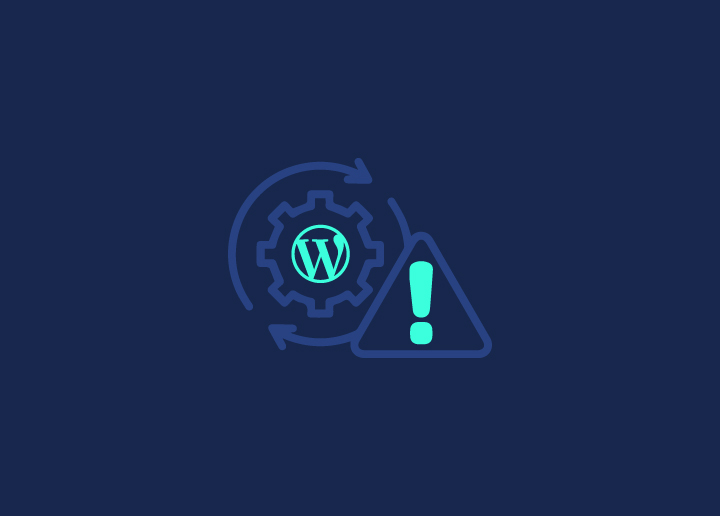Ai proprietari di siti web che utilizzano WordPress viene mostrato un avviso inquietante che recita "Si è verificato un grave problema sul tuo sito web". Impedisce alle persone di accedere al sito web e, in alcuni casi, contiene anche l'accesso al pannello di controllo amministrativo.
Fortunatamente, l'implementazione di una soluzione a questo problema non richiede grandi sforzi. Questo articolo spiegherà cosa significa quando il vostro sito web visualizza l'avviso "C'è stato un grave errore sul vostro sito" e fornirà cinque potenziali soluzioni.
Correzioni per gli errori critici di WordPress e modi per evitarli
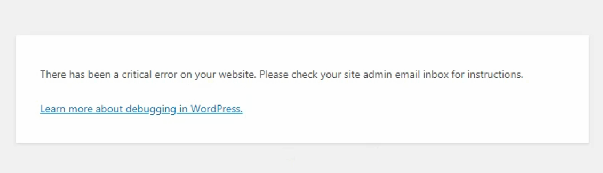
Il primo passo per correggere un errore significativo di WordPress è determinare la causa iniziale del problema. Non preoccupatevi se non avete ricevuto l'e-mail di notifica da WordPress, poiché contiene ulteriori informazioni sul file specifico e sulla riga di codice che ha causato il problema.
È possibile utilizzare diversi approcci per identificare e risolvere l'errore principale che si è verificato sul vostro sito web WordPress.
1. Controllare i registri degli errori
Il primo modo consiste nell'esaminare il file di log degli errori, che è responsabile della memorizzazione dei dettagli sugli errori di PHP. Se non si riesce a trovare il file di log degli errori, è necessario contattare il provider di hosting per ottenere assistenza. È essenziale tenere presente che il file di log degli errori non sarà accessibile finché non si attiva la segnalazione degli errori per PHP. È possibile farlo regolando le impostazioni di PHP all'interno del cPanel. Se non si riesce ancora ad accedere al file di log degli errori, si dovrebbe tentare il seguente approccio in modalità debug.
2. Debug di WordPress
Il software di base, i temi e i plugin vengono tutti forniti con WordPress preinstallato con un meccanismo di debug in grado di trovare difetti nel codice che li esegue.
Una volta attivata la modalità di debug, è necessario ricaricare il sito web. Le informazioni dovrebbero essere visualizzate a destra dell'avviso di errore.
Attivando il debug di WordPress verrà visualizzato l'avviso "Si è verificato un grave problema su questo sito web".
Se si risolve il problema seguendo le linee guida, il sito web dovrebbe ricominciare a funzionare regolarmente. Una volta determinata la causa del problema, è necessario disattivare la modalità di debug impostando le impostazioni su "false".
3. Risolvere eventuali conflitti causati dal tema o dai plugin.
L'approccio qui descritto vi aiuterà a trovare i conflitti all'interno del vostro tema e dei vostri plugin.
Come primo passo, esaminate il vostro tema. Se avete accesso alla sezione amministrativa di WordPress, potete facilmente cambiare il tema attualmente attivo con un tema predefinito come Twenty Twenty.
Se, invece, non potete accedere al pannello di amministrazione, dovete usare il File Manager o un programma FTP come FileZilla e andare in HTML pubblico > wp-content > temi. Trovare la cartella che contiene il tema attivo, quindi rinominarla in modo che si legga youractivetheme-disabled.
Per altri articoli di questo tipo, consultare Seahawkmedia .